Можно ли установить Whatsapp на линукс?
Вотсап – один из самых популярных мессенджеров на сегодня. Простота в использовании, безопасность и шифрование личных данных, превосходное качество связи – все это стало залогом его бешеной популярности. Изначально мессенджер создавался для мобильных операционных систем, но из-за огромного количества пользователей уже спустя некоторое время обзавелся и десктопной и даже веб-версией. Последователей линукса тоже с каждым днем становится все больше. Unix-подобные операционные системы бесплатны, надежны и просты в использовании, совсем как Whatsapp. И вот настал тот день, когда юзеры линукса задались вопросом: можно ли установить вотсап на линукс? И мы готовы на него ответить.
Как установить вотсап на линукс
Официального клиента от разработчиков вотсап на линукс в данное время, к сожалению, не существует. Но установить вотсап на компьютер под управлением ОС линукс все же можно. Рассмотрим этот процесс на примере дистрибутива Ubuntu, так как он самый популярный, и иим пользуется большое количество обычных пользователей.
Способы установить вотсап на убунту:
- Скачать его через на GitHub и установить по средствам всем знакомых программ Gdebi или dpkg. Обратите внимание, что это не официальный клиент, но, так как им пользуется большое количество людей, он заслужил место в этом списке.
- Установить некоторые дополнения на веб-мессенджер Pidgin. В убунту этот мессенджер скачивать не нужно, он интегрирован там по умолчанию.
- Установить эмулятор Windows или Android и запустить Whatsapp через него.
- Использовать веб-версию мессенджера.
СКАЧАТЬ НЕОФИЦИАЛЬНЫЙ КЛИЕНТ С РЕПОЗИТОРИЯ GITHUB
Самое просто решение из всех вышеописанных. Однако, не самое лучшее. Так как клиент все же не официальный, то за его стабильную работу и сохранность ваших данных отвечает только его разработчик. Надеяться на его чистую совесть или все же не доверять ему свои данные – решать вам. К тому же в мессенджере могут встречаться баги и прочие неприятности. Но, если вы твердо решили довериться неофициальному клиенту, читайте инструкцию ниже.
Заходите в терминал и прописывайте команду на скачивание мессенджера
Если у вас система х32:
wget https://github.com/Aluxian/WhatsApp-Desktop/releases/download/v1.1.0/UnofficialWhatsApp_linux32.deb -O unofficialWhatsApp.deb
Если х64:
wget https://github.com/Aluxian/WhatsApp-Desktop/releases/download/v1.1.0/UnofficialWhatsApp_linux64.deb -O unofficialWhatsApp.deb
Далее воспользуйтесь одной из программ-установщиков: dpkg или Gdebi.
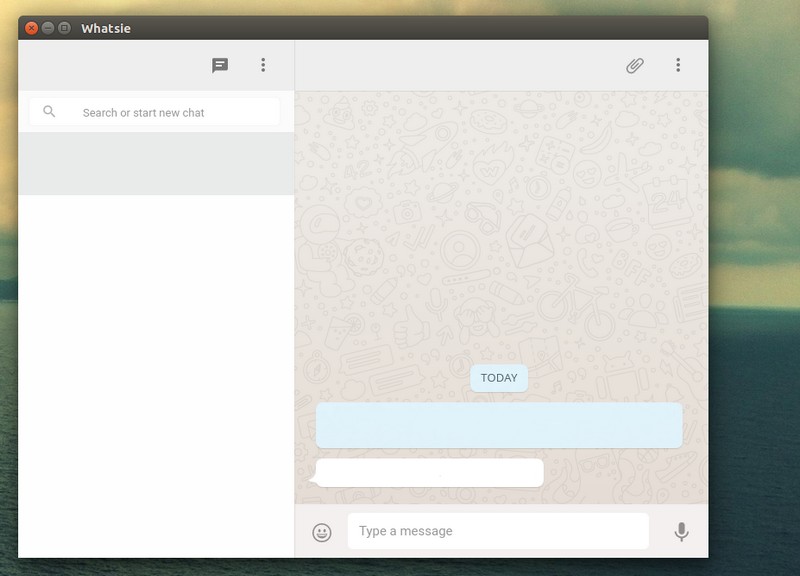
При установке с инсталлятором dpkg пропишите в терминале:
sudo dpkg -i unofficialWhatsApp.deb
Если вы решили использовать Gdebi, для начала вам придется ее установить:
sudo apt-get install gdebi
Теперь устанавливаем непосредственно сам мессенджер:
sudo gdebi unofficialWhatsApp.deb
Готово. Установка завершена. О том, как войти в свой аккаунт, написано в самом низу этой страницы. Рекомендуем дочитать до конца. Возможно, вам понравится другой способ установки Whatsapp на Linux.
УСТАНАВЛИВАЕМ НАДСТРОЙКИ НА МЕССЕНДЖЕР PIDGIN
Pidgin – наиболее используемый на линукс мессенджер, позволяющий вам подключать к нескольким ресурсам таким, как ICQ (если им еще кто-то пользуется) и многим социальным сетям: Facebook, ВКонтакте и даже Одноклассники. Но, если на вашем компьютере установлен линукс, вряд ли вас интересуют Одноклассники. Хотя, всякое может быть. Явным преимущество Pidgin является простая настройка с использованием протоколов, а также возможность дополнительной надстройки, позволяющей ему заменять мессенджеры такие, как Whatsapp.
Pidgin установлен на убунту по умолчанию, но если у вас по каким-то причинам его нет, или вы используете другой дистрибутив, то для начала скачайте этот мессенджер.
Снова переходим в терминал, как же без него, и прописываем:
sudo apt-get install pidgin
Следующую строку вводим, чтобы добавить репозиторий:
sudo add-apt-repository ppa:whatsapp-purple/ppa
Ну и, конечно же, проводим апдейт:
sudo apt-get update
Ну, и последним штрихом будет установка самого дополнения Whatsapp:
sudo apt-get install pidgin-whatsapp
После проведения всего этого обряда, входим в аккаунт вотсап через Pidgin. Окройте мессенджер, нажмите на поле добавления аккаунта. В списке протоколов выберите WhatsApp и вводите логин и пароль от своей учетной записи вотсап.
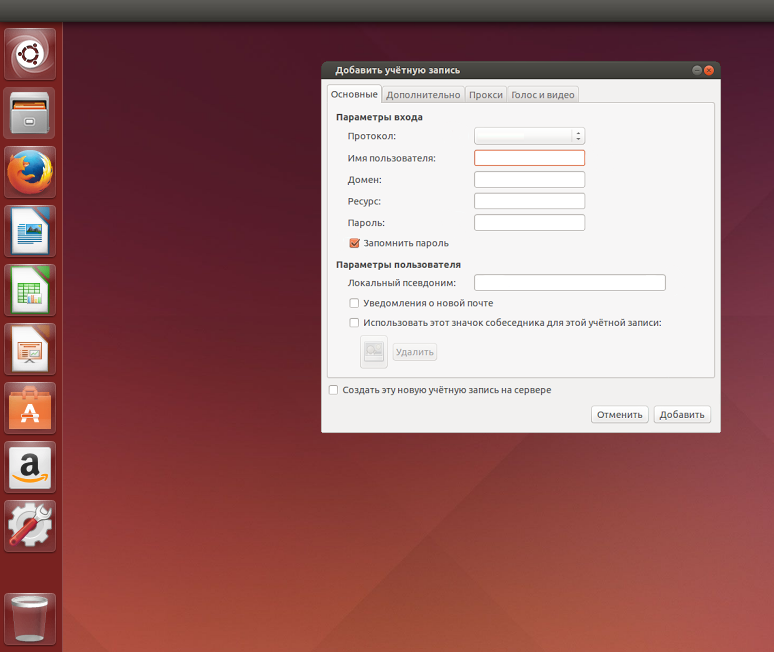
ВНИМАНИЕ! В мессенджере Pidgin нет возможности создать новую учетную запись WhatsApp. Можно только войти в уже существующий аккаунт.
СКАЧИВАЕМ ЭМУЛЯТОР ДЛЯ ЗАПУСКА МЕССЕНДЖЕРА
Если вы не доверяете неофициальным клиентам и сторонним мессенджерам, но все же хотите общаться в вотсап на линукс, возможно, вам подойдет этот способ. Установите эмулятор виндовс для линукс. Его название – Wine. Потом просто скачайте мессенджер и запустите его через эмулятор. В виртуальной системе вы сможете использовать все возможности вотсап, так что этот способ вполне надежен и удобен.
Есть еще один эмулятор – Genymotion. Это андроид-эмулятор. Принцип работы такой же, как и с Wine. Скачиваете эмулятор, для этого придется зарегистрироваться на его официальном сайте, и устанавливаете на него полноценный андроид-клиент вотсап.
Когда вы скачали эмулятор, не трогайте его. Он все равно не запустится. Откройте терминал и пропишите следующую команду, где слово «Загрузки» – это название папки, в которой лежит ваш скачанный эмулятор.
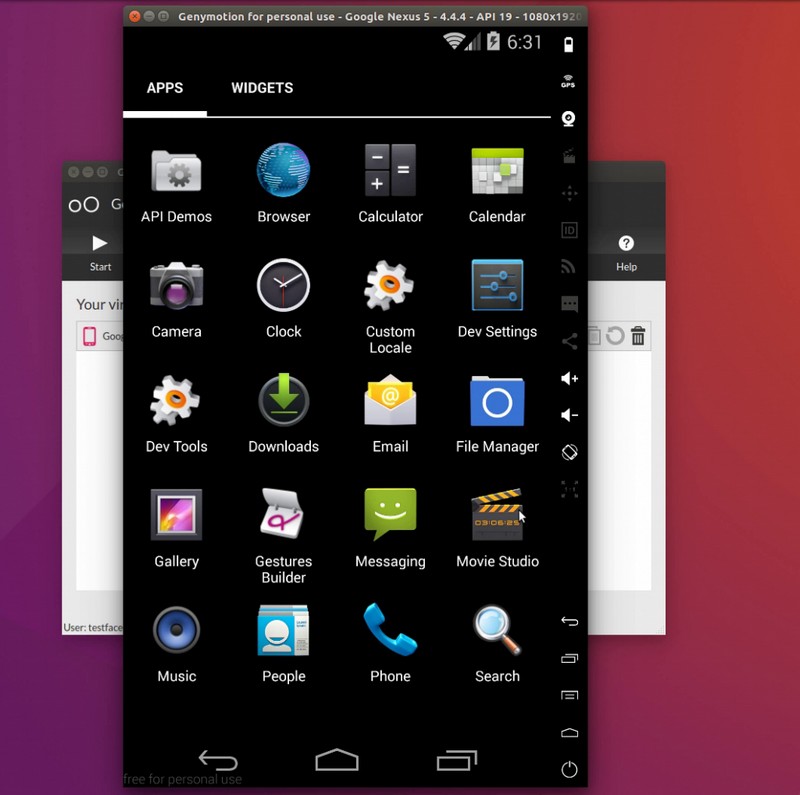
chmod +x ./Загрузки/genymotion-x.x.x.bin
Теперь, когда эмулятор стал исполняемым, его можно открыть:
./Загрузки/genymotion-x.x.x.bin
Появится следующее предупреждение:
Installing to folder [/home/usercrowd/Загрузки/genymotion]. Are you sure [y/n]?
Оно спросит вас о то, куда установить эмулятор. Если желаете оставить его в папке загрузок, нажимайте клавишу «Y». Если хотите использовать другую директорию, вводите данную команду:
./genymotion-x.x.x.bin --destionation /home/usercrowd
Снова открываем эмулятор:
~/genymotion/genymotion
Видим, как пошел процесс инсталляции. После него можно будет скачать вотсап на ваш виртуальный андроид. Если вдруг при установке возникают ошибки с нехваткой каких-либо библиотек, установите их, прописав всего одну строку:
sudo apt-get install libxi-dev libxmu-dev
Ну почти одну. Вот еще одна, но она точно последняя:
mkdir QtLibs && mv *Qt*.so* QtLibs
Теперь андроид точно будет жить прямо в вашем линкусе.
КАК ПОДКЛЮЧИТЬСЯ К СВОЕЙ УЧЕТНОЙ ЗАПИСИ WHATSAPP
Вотсап, установленный на вашем смартфоне, понадобится вам для того, чтобы войти в свой аккаунт на компьютере. Вам нужно будет просканировать QR-код камерой телефона прежде, чем войти в мессенджер. Итак, чтобы подключиться, вам понадобится:
- Открыть мессенджер на своем смартфоне. Не забудьте предварительно подключиться к интернету.
- Открыть в нем раздел WhatsApp Web.
- Просканировать QR-код камерой смартфона.
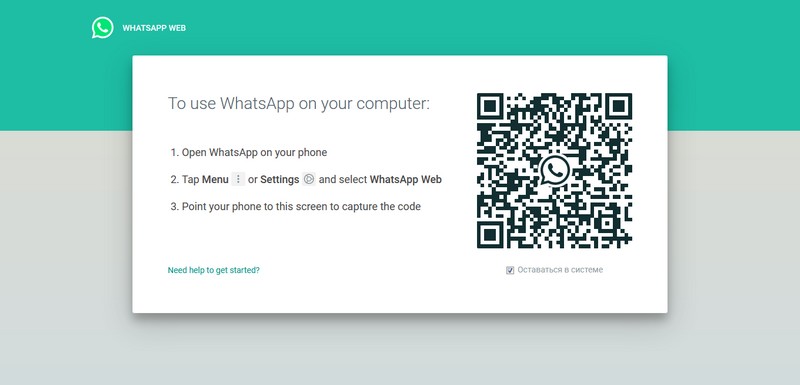
Вотсап на линуксе начнет свою работу, но как только вы выключите приложение на смартфоне или отключите его от интернета, на компьютере он тоже деактивируется.
WHATSAPP WEB
Есть один надежный способ, запустить вотсап на любом компьютере. Просто в браузере откройте его веб версию на официальном сайте. Подключить свой аккаунт к ней можно по инструкции выше.